Table des matières
Ce tutoriel contient des instructions pour corriger les erreurs "MFC120U.dll n'a pas été trouvé" ou "MSVCP120.dll n'a pas été trouvé" lorsque vous essayez d'exécuter une application dans le système d'exploitation Windows 10, 8 ou 7 (par exemple "ThrottleStop.exe - System Error : The code execution cannot proceed because mfc120u.dll was not found. Reinstalling the program may fix this problem").

Comment résoudre le problème : MFC120U.dll ou MSVCP120.dll est manquant ou introuvable.
Si vous obtenez l'erreur "mfc120u.dll n'a pas été trouvé" ou "MSVCP120.dll est manquant", alors vous devez installer les "Visual C++ Redistributable Packages for Visual Studio 2013". Pour ce faire :
1. Naviguez vers le lien ci-dessous et cliquez Télécharger .
- Paquets Redistribuables Visual C++ pour Visual Studio 2013
2. Sur l'écran suivant vérifier les deux le site vcredist_x64.exe & vcredist_x86.exe et cliquez sur Suivant.
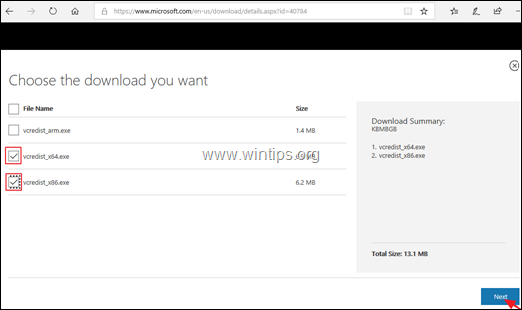
3. sauvegarder les deux (2) fichiers sur votre ordinateur.
4. Quand le téléchargement est terminé...
a. Installez les deux fichiers téléchargés ("vcredist_x86.exe" et "vcredist_x64.exe"), si vous possédez une version 64 bits de Windows, ou bien
b. Installez uniquement le fichier "vcredist_x86.exe" si vous possédez une version 32 bits de Windows.
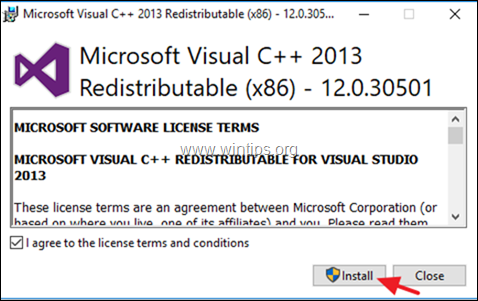
5. Une fois l'installation terminée, exécutez votre programme. L'erreur ou les erreurs "MFC120U.dll n'a pas été trouvé" ou "MSVCP120.dll n'a pas été trouvé" devraient être résolues.
C'est tout ! Dites-moi si ce guide vous a aidé en laissant un commentaire sur votre expérience. Merci d'aimer et de partager ce guide pour aider les autres.

Andy Davis
Blog d'un administrateur système sur Windows





